图解利用Excel制作多层折线图
在Excel数据可视化中,我们倾向于运用嵌入图标功能创建多层折线图。当数据系列繁多时,它优于常规折线图,避免了拥挤感。这种图表清晰展示数据动态,并以直观方式呈现变化趋势。接下来,我将演示如何在Excel中操作制作多层折线图。
1、 我们先打开数据表,根据数据表确定折线图每层的高度:通过观察表格原始数据,我们可以看到表格共有四个系列数据,数据的最大值为9,因此可以选定比9稍大的数10作为层高。我们来根据这个构造模拟Y轴数据:在G和H列分别输入下图所示的数据(4组数据)
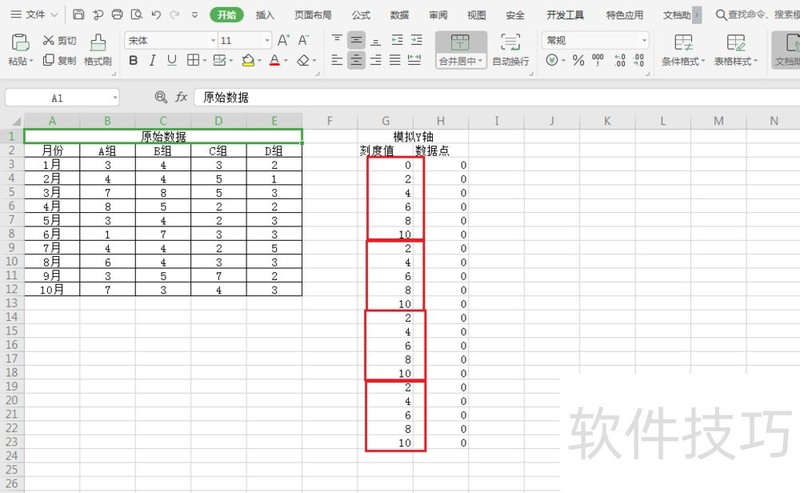
2、 制作辅助数据表:先将原始数据的行标题和列标题复制,然后在“B16”单元格输入公式“=10*(column()-2)+B3”,右拉至“E16”单元格,下拉至“E25”单元格,得到各系列的作图数据。?
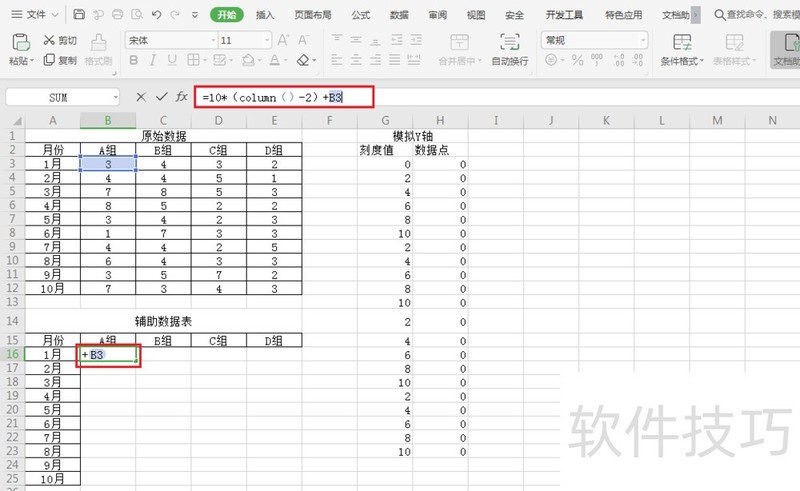
3、 插入数据折线图:选中辅助数据表格数据,点击菜单栏中的“插入”—“图表”,在弹出的插入图标对话框中选择“折线图”点击插入;
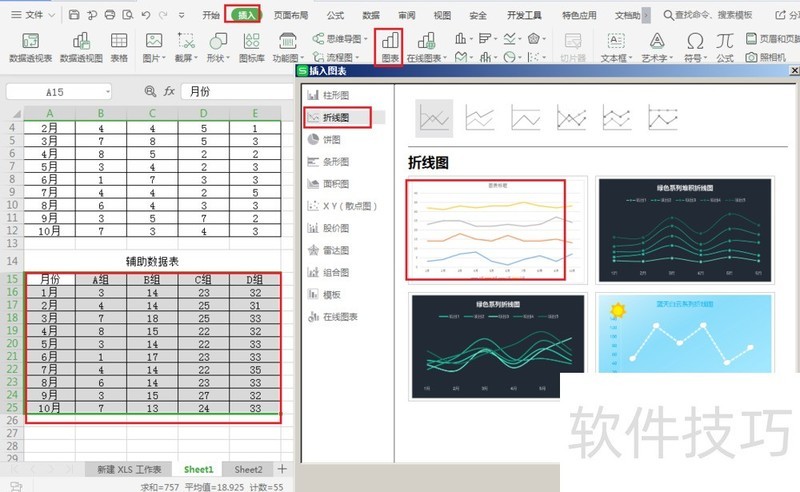
4、 设置折线图坐标轴格式:右键单击折线图的坐标轴,在弹出的列表中单击“设置坐标轴格式”;
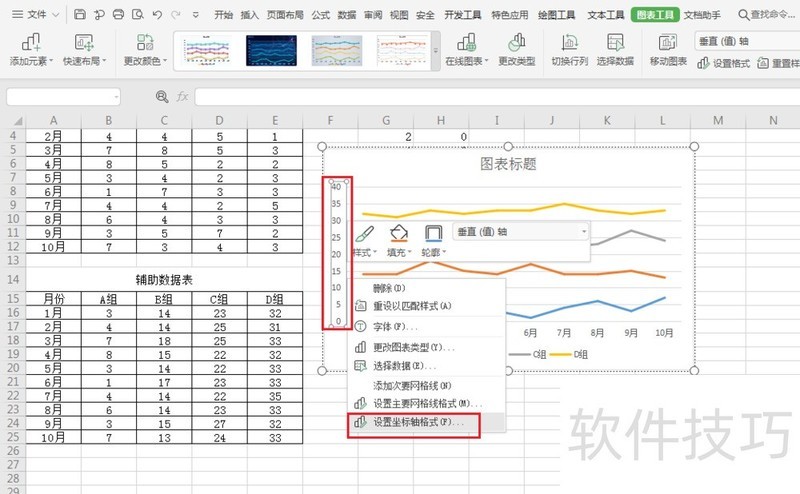
5、 格式化坐标轴:在坐标轴格式设置列表中,我们设置最大值固定值为40,主要刻度单位固定值为10—>“主要刻度类型”为“无”,“坐标轴标签”为“无”—>“线条颜色”为“无线条”—>关闭退出
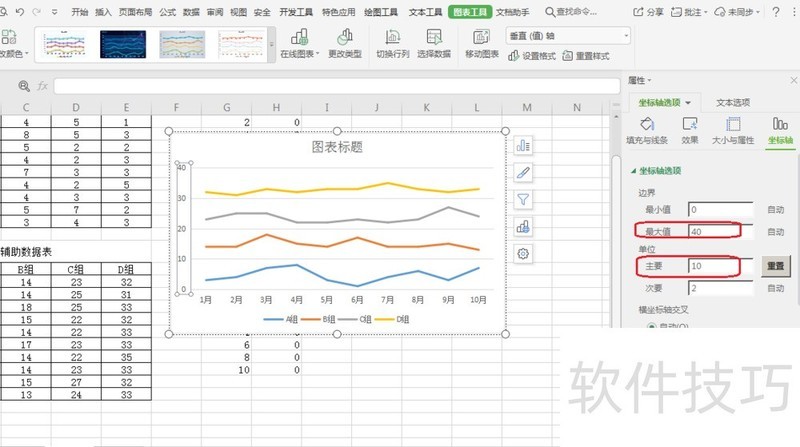
6、 创建模拟Y轴:右键单击图表—>单击“选择数据”—>“添加”—>“系列名称”为模拟Y轴,“系列值”选中“H3:H23”区域的数据—>确定退出。7更改图表类型:选中“模拟Y轴”系列—>“更改图表类型”—>“条形图”—>“簇状条形图”—>确定退出。8添加次要纵坐标轴:选中图表—>删除次要横坐标轴—>“布局”—>“坐标轴”—>“次要纵坐标轴”—>“其他次要纵坐标轴选项”—>选择位置坐标轴“在刻度线上”—>关闭退出。
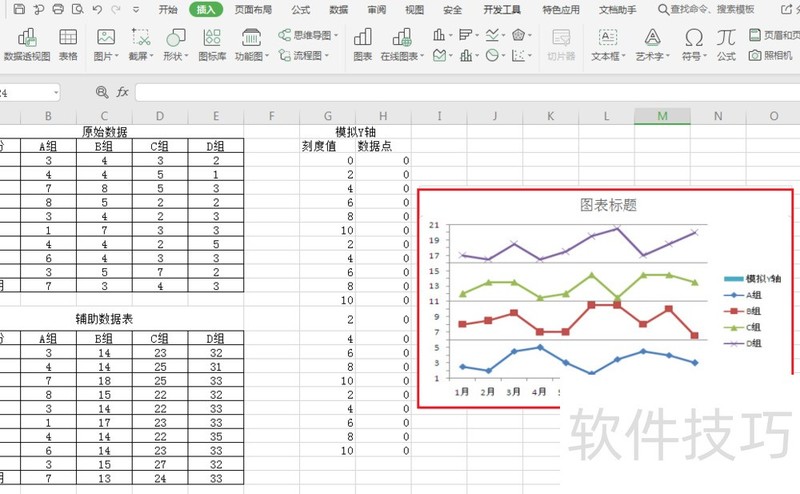
文章标题:图解利用Excel制作多层折线图
文章链接://www.hpwebtech.com/jiqiao/165946.html
为给用户提供更多有价值信息,ZOL下载站整理发布,如果有侵权请联系删除,转载请保留出处。
相关软件推荐
其他类似技巧
- 2024-07-03 18:29:02excel如何编辑方案内容
- 2024-07-03 18:28:02Excel中如何加载“数据分析”功能选项
- 2024-07-03 18:27:02excel如何显示方案内容
- 2024-07-03 18:26:01Excel、WPS表格怎么插入圆形、红绿灯等图标?
- 2024-07-03 18:25:01excel技巧:同一个表格中如何让字上下分开?
- 2024-07-03 18:24:02Excel 2007隐藏列的三种方法
- 2024-07-03 18:23:02excel怎么让批注内的文字竖向垂直排列
- 2024-07-03 18:22:01如何进行有条件的求和?
- 2024-07-03 18:21:02Excel隐藏显示功能区和隐藏显示标题栏
- 2024-07-03 18:20:02excel怎么在注释或批注内插入图片
Microsoft Office Excel2007软件简介
excel2007是2007版的Microsoft Office中的重要模块组件,Excel2007可以在电脑上编写电子表格,是最好用的办公软件,可以满足用户对表格的自定义编辑,还具有强大的图形功能,功能全面。zol提供excel2007官方版下载。excel2007具有强大插件平台支持,免费提供海量在线存储空间及wps文字文档模板,支持阅读和输出PDF文件,全... 详细介绍»









